Để tuỳ chỉnh màu sắc, font chữ, màu nền, kích thước trang của nền, chúng ta sẽ tìm hiểu về các chức năng này trong Khung màu nền
a/ Màu sắc:
Để thay đổi màu sắc của trang trình bày, trong tab [Thiết kế] => [Màu sắc]
Chọn màu sắc thích hợp
b/ Font chữ
Để tuỳ chỉnh font chữ của tất cả các trang trình bày, ta tiến hành như sau:
Tại tab [Thiết kế] => [Font chữ] => Chọn font chữ thích hợp
Ngoài ra bạn có thể tuỳ chỉnh phông chữ
c/ Thay đổi Màu nền
- Để thay đổi màu nền của trang trình bày, trong tab [Thiết kế] => [Màu nền].
- Bạn có thể chọn các mẫu có sẵn hoặc ấn [Định dạng kiểu nền] để thiết lập tùy chỉnh.
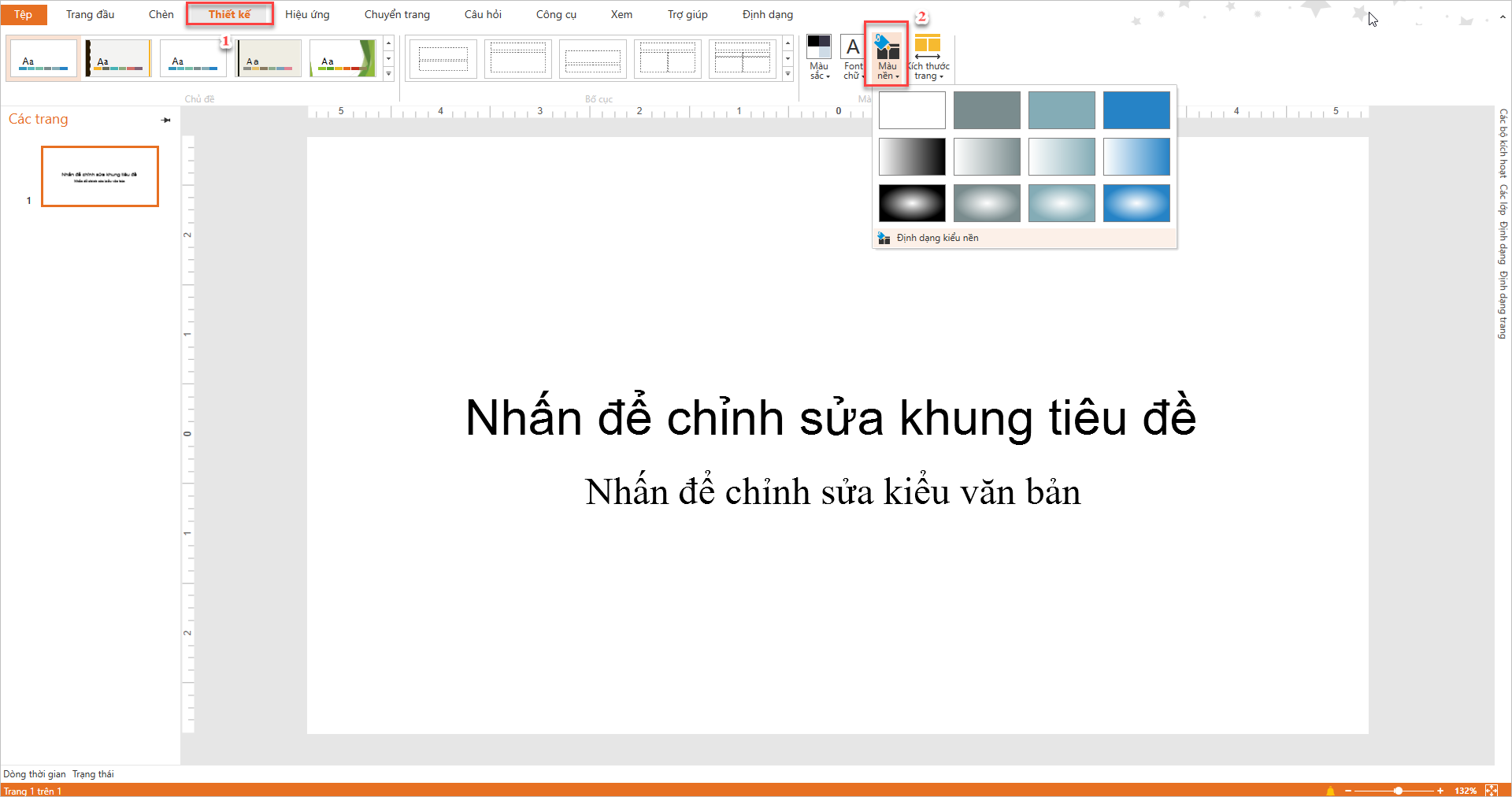
- Khi chọn [Định dạng kiểu nền], hộp thoại [Định dạng trang] xuất hiện.
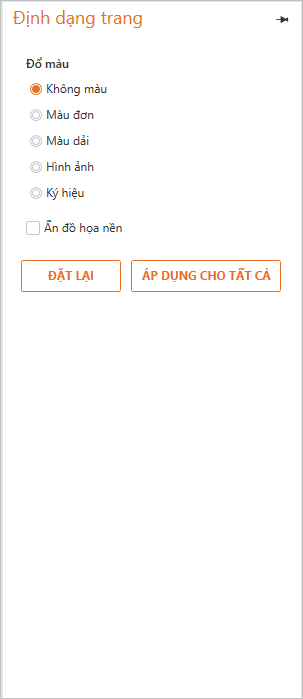
Các thiết lập Đổ màu bao gồm:
+ Màu đơn: Hiển thị màu bạn chọn cho phần nền trang.
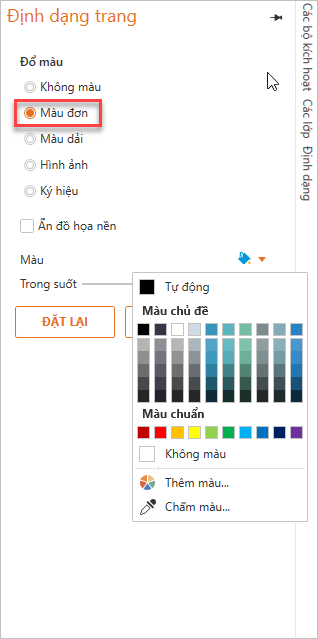
+ Màu dải: Hiển thị dải màu theo các điểm dừng bạn chọn.
* Lưu ý: Để thay đổi màu cho điểm dừng, ấn chuột vào điểm dừng muốn thay đổi và lựa chọn màu cho điểm dừng đó. Bạn có thể thêm, xóa điểm dừng tùy ý.
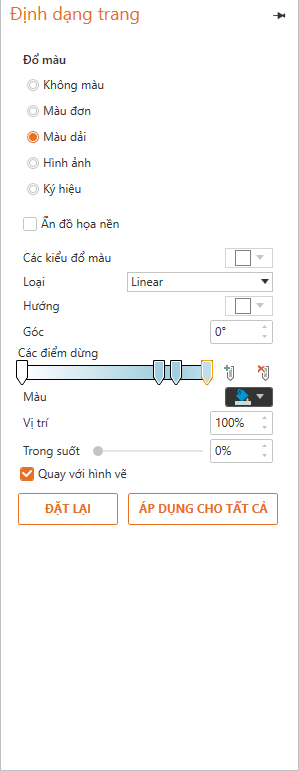
Trong đó:
 Biểu thị các điểm dừng màu trong dải màu
Biểu thị các điểm dừng màu trong dải màu
 Dùng để thêm mới điểm dừng trong dải màu
Dùng để thêm mới điểm dừng trong dải màu
 Gỡ bỏ điểm dừng
Gỡ bỏ điểm dừng
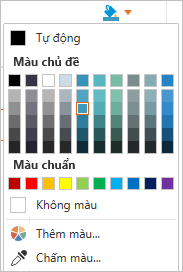 Thiết lập màu cho từng điểm dừng
Thiết lập màu cho từng điểm dừng
Ngoài ra còn có các chức năng khác như: Các kiểu đổ màu, Loại, Hướng, Góc, Vị trí, Trong suốt hỗ trợ giúp cho đổ màu theo màu dải các bạn có thể tự tìm hiểu thêm.
+ Hình ảnh: Lựa chọn hình ảnh có trong máy tính làm ảnh nền. Để lựa chọn hình ảnh, ấn vào nút TẬP TIN… và tìm đến file ảnh của bạn. Bạn có thể thay đổi các thiết lập cho hình ảnh của mình.
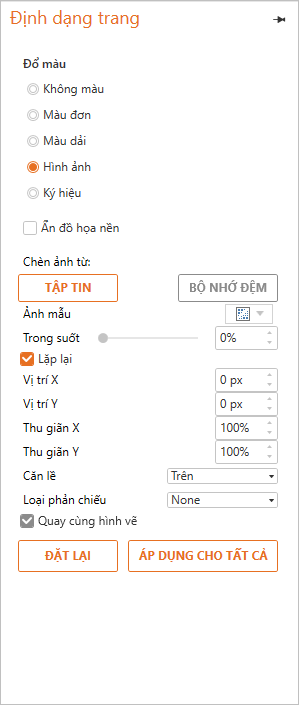
+ Ký hiệu: Sử dụng các mẫu hình ảnh có sẵn để hiển thị ở nền trang. Bạn có thể thay đổi màu cho các ký hiệu ở phần Màu nền và Màu phụ.
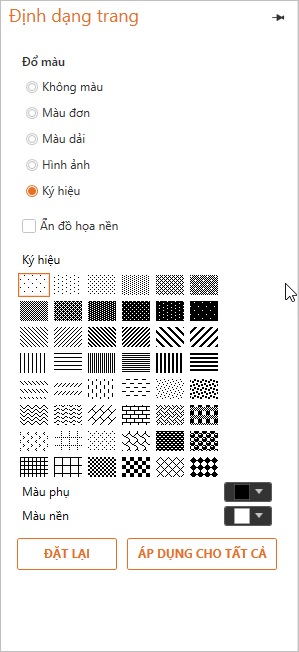
- Sau khi lựa chọn xong, ấn [ÁP DỤNG CHO TẤT CẢ]. Tất cả các trang trình bày sẽ được thay đổi nền theo tùy chỉnh của bạn.
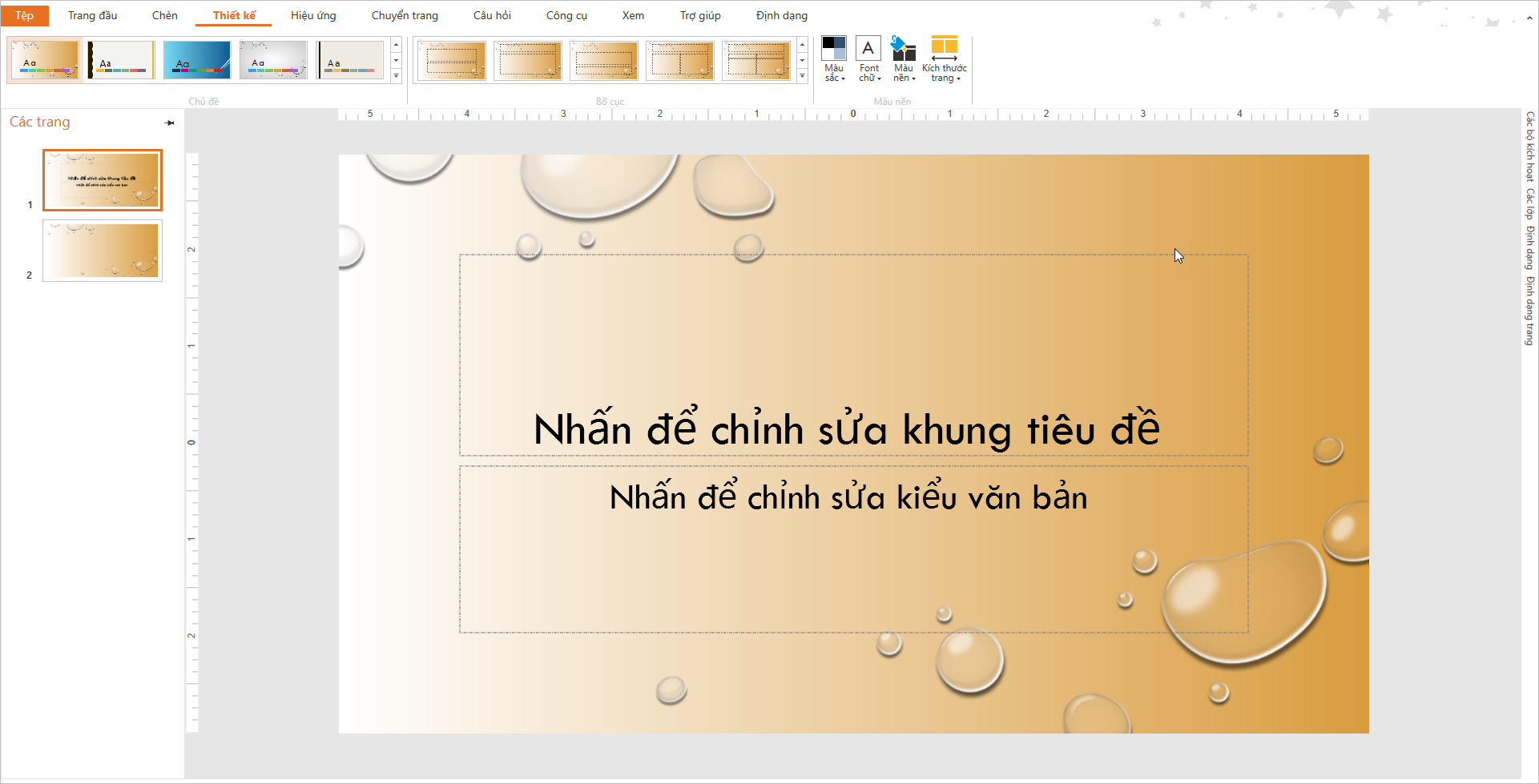
d/ Thay đổi kích thước trang
Tại tab [Thiết kế] => [Kích thước trang]